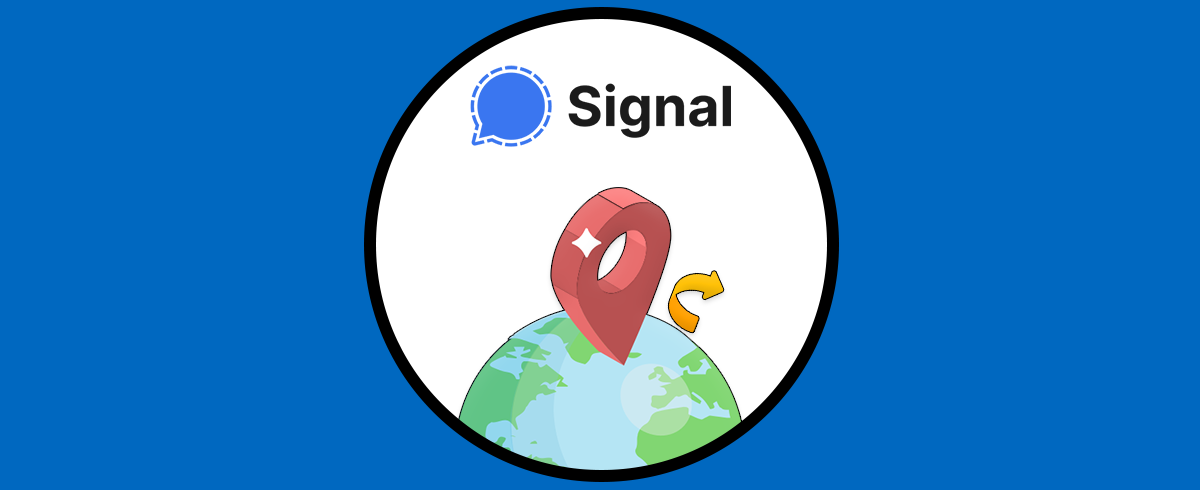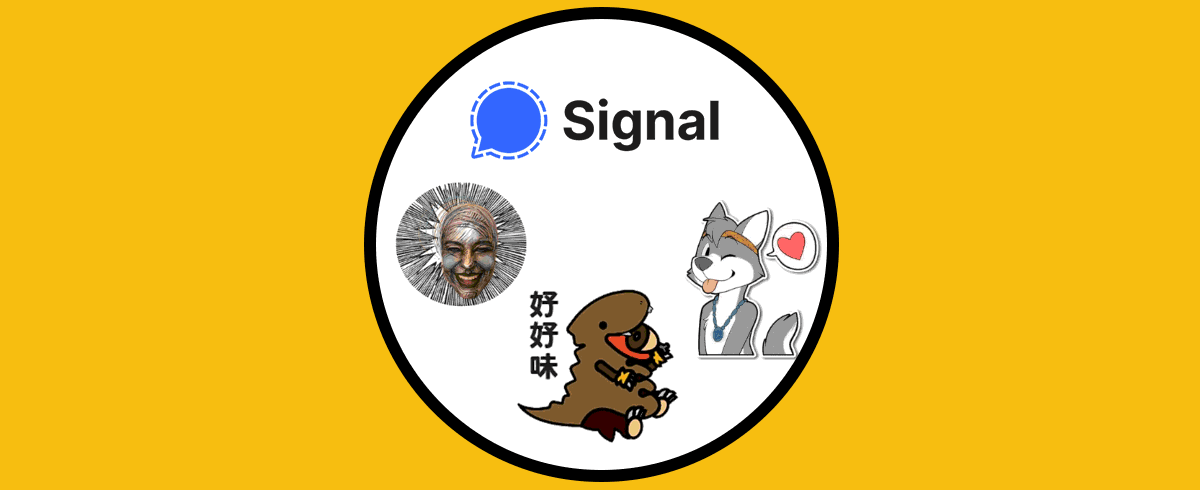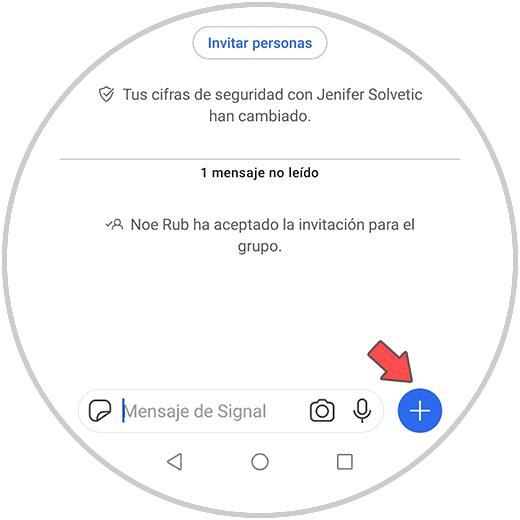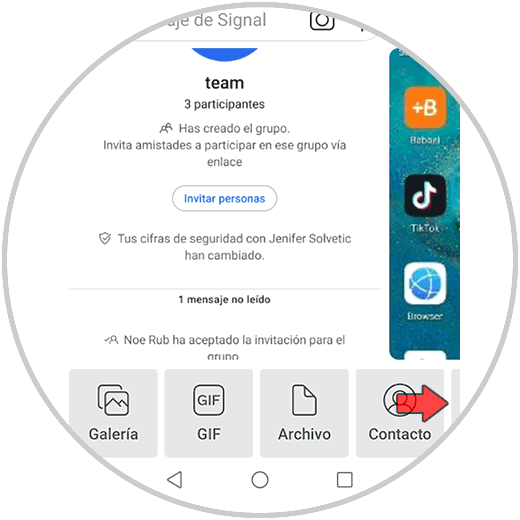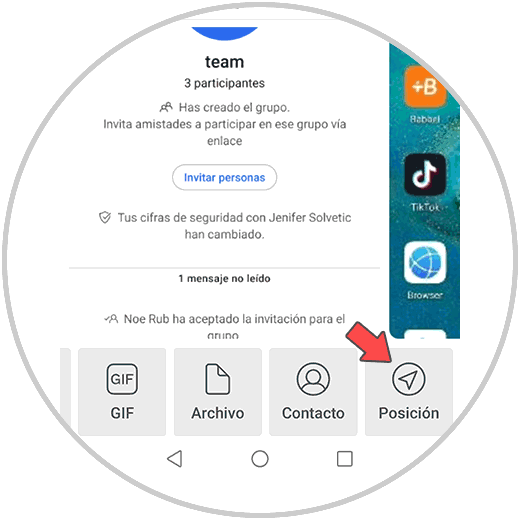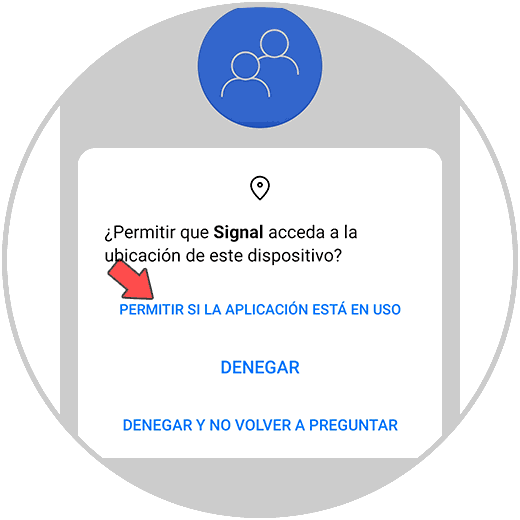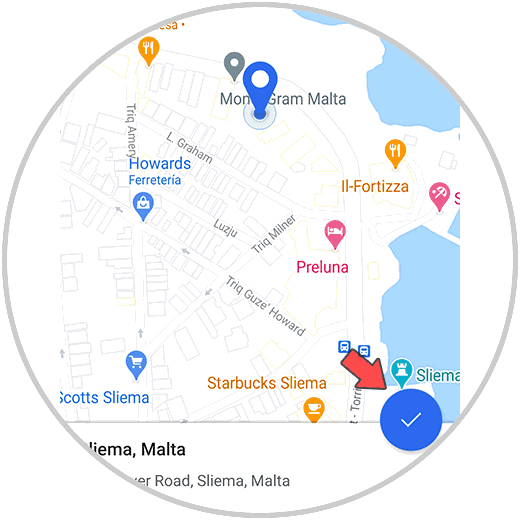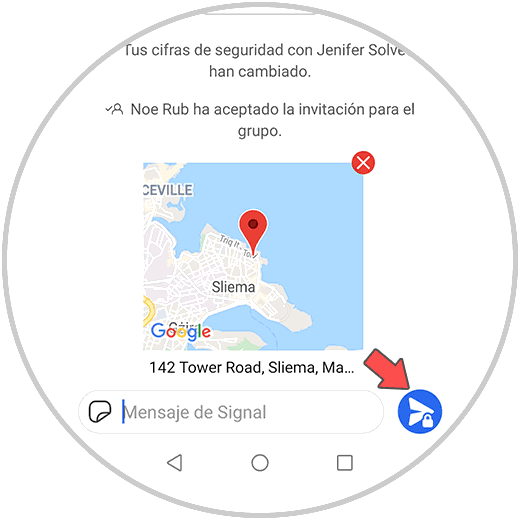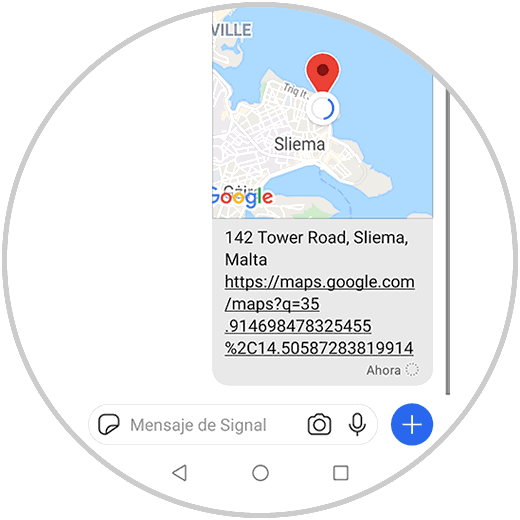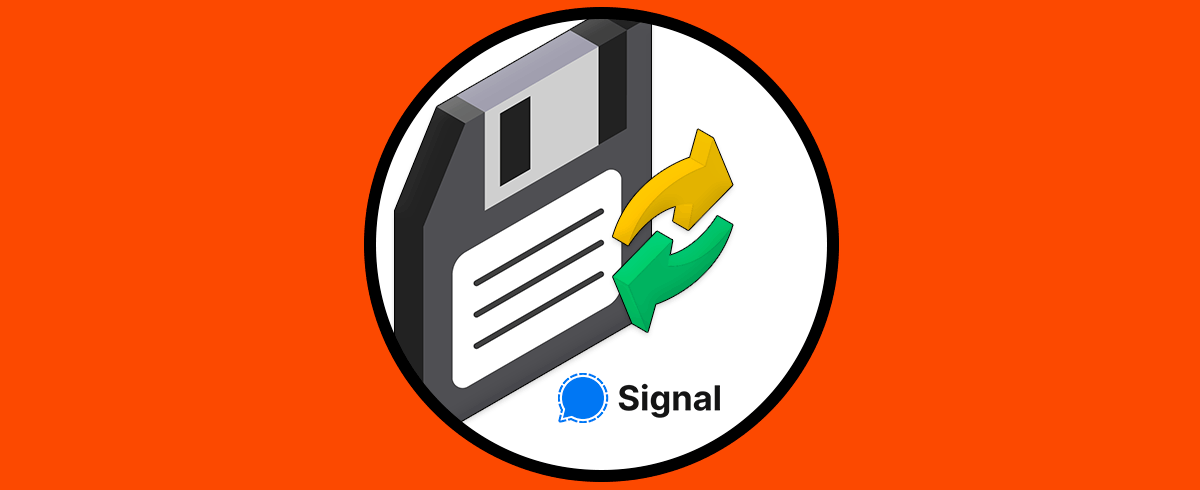Signal es una de las aplicaciones de mensajería instantánea que más seguridad y ofrece a día de hoy, por lo que muchos usuarios están comenzando a hacer uso de ella de manera más asidua. Las opciones que ofrece esta app son bastante variadas, por lo que resulta interesante conocer todas aquellas configuraciones y posibilidades que tiene, para sacar el máximo partido a su uso.
Sin duda Signal es utilizado como chat para comunicarnos con nuestros contactos pero no solo sirve únicamente para escribirnos con ellos, sino que además ofrece la posibilidad de enviar diferente contenido, o para mandar la ubicación en la que nos encontramos, para que de este modo la persona que se encuentra al otro lado del chat, pueda saber dónde estamos en el caso de que esto resulte necesario.
Es por ello que a continuación te mostramos todos los pasos que debes seguir para saber cómo enviar tu ubicación por Signal paso a paso.
Cómo enviar ubicación por Signal
Los pasos que debes seguir para saber cómo enviar la ubicación por Signal son los siguientes.
Lo primero que debes hacer es entrar en el chat desde el que quieres mandar tu ubicación. Una vez dentro de la conversación pulsa sobre el icono de "+"
Ahora debes deslizar pantalla hacia la derecha.
Verás que aparece el icono de "Posición". Debes seleccionarlo.
Lo siguiente será confirmar la ubicación en la que estamos o la que queremos mandar, ya que podremos mover el icono para seleccionar el lugar deseado. Si es correcto debes pulsar sobre el icono azul.
Pulsa sobre el botón de enviar.
Finalmente verás que tu ubicación ha sido enviada al contacto seleccionando.
De este modo podrás enviar de manera sencilla tu ubicación a través de Signal, a aquellos contactos que la necesiten.